Revisión y tutorial de Scrivener: características de la aplicación de escritura, precios [2022]
Publicado: 2022-05-29¿Alguna vez te aburriste de tu procesador de textos básico?
Todos hemos estado allí. Ya es tarde. Has estado ocupado todo el día. Tienes algunas ideas que tienes que poner en la página. Una pantalla completamente blanca te devuelve la mirada. Esa pequeña línea parpadeante se burla de ti, y simplemente no puedes decidirte a escribir.
Scrivener by Literature and Latte es una de las muchas soluciones propuestas. Promocionando su uso por muchos tipos de profesionales de la escritura, promete una forma ideal para que los escritores aumenten la productividad y creen un gran trabajo.
¿Vale la pena el dinero de Scrivener? En esta revisión de Scrivener, repasaremos todas las funciones que ofrece y lo ayudaremos a decidir si es adecuado para usted.
Scrivener Review: Precios
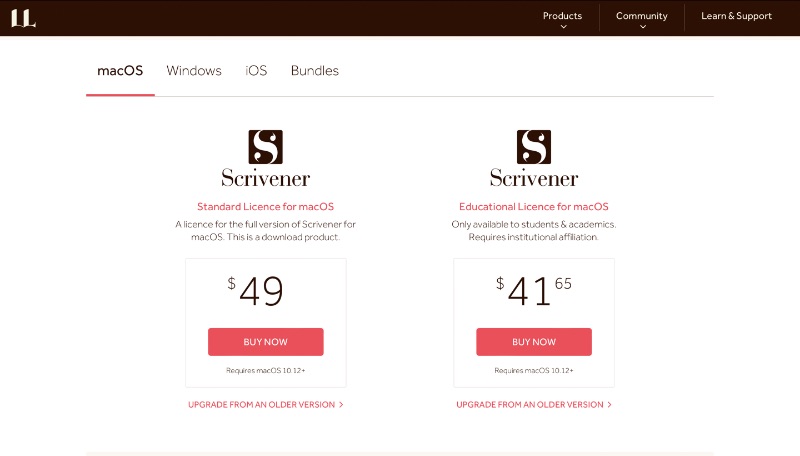
Si bien hay una gran cantidad de software de escritura gratuito en el mercado, las herramientas de Scrivener para escritores tienen un precio. Las tarifas de licencia de Scrivener varían según la versión que planee usar.
- Escritorio (Mac o Windows): $49 (una vez) por una licencia completa.
- Educación (Mac o Windows): $41.65 (una sola vez) por una licencia educativa. Con todas las funciones, pero solo disponible para estudiantes y académicos.
- Móvil (iOS): $19.99 para iPhone o iPad. Requiere una cuenta de Dropbox para la sincronización.
- Paquete (Mac y Windows): $80 por ambas licencias.
Si no está seguro de si Scrivener es adecuado para usted, puede probar el programa con una prueba gratuita de 30 días.
Scrivener Review: Primeros pasos

Puede descargar la aplicación Scrivener para Mac, Windows o iOS directamente desde su sitio web. Para la versión de escritorio, puede descargar y aprovechar la versión de prueba gratuita o pagar por adelantado. La aplicación móvil es una descarga paga.
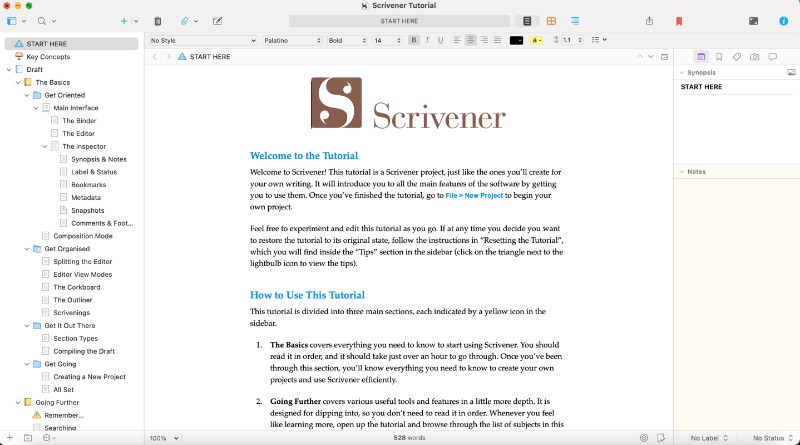
Cuando lo abre, recibe tres plantillas de tutoriales que puede abrir para comenzar. Estos tutoriales están organizados en forma de documentos de Scrivener. Además de leer las instrucciones, puede aprender cómo navegar y administrar Scrivener a través del acto de leer el tutorial.
Scrivener tiene muchas características y el tutorial las repasa todas. Sugiere reservar una hora para leer todo. Intentaremos cubrir los conceptos básicos en este artículo.
Scrivener Review: Características
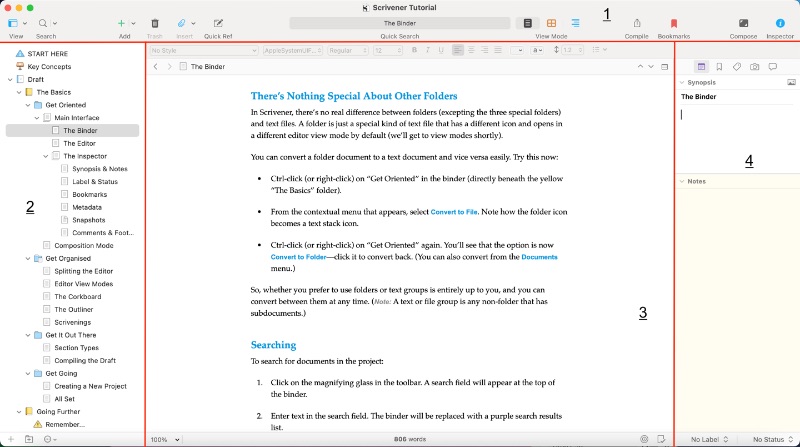
El diseño de Scrivener se puede dividir en cuatro secciones. Aquí hay una descripción general de lo que cada sección puede hacer.
1) Barra de herramientas

La barra de herramientas superior de Scrivener incluye una variedad de opciones para cambiar su vista. Agrega páginas y secciones mientras navega por su documento.
El bar en el centro es una característica única y conveniente. Muestra el título de su página en reposo, un recuento total de palabras cuando pasa el mouse sobre él y se convierte en una barra de búsqueda cuando hace clic en él.
Puede alternar su diseño o ver su documento en el modo Redactar, lo que elimina las distracciones y le permite concentrarse en producir su trabajo. También tiene la opción de ver sus carpetas como una lista, un tablero de corcho o un desplazamiento continuo.
El menú en el centro a la izquierda le permite agregar y eliminar secciones, archivos adjuntos y hojas de referencia. A la derecha, más allá de los modos de vista, puede agregar marcadores o exportar su trabajo.
Compilar
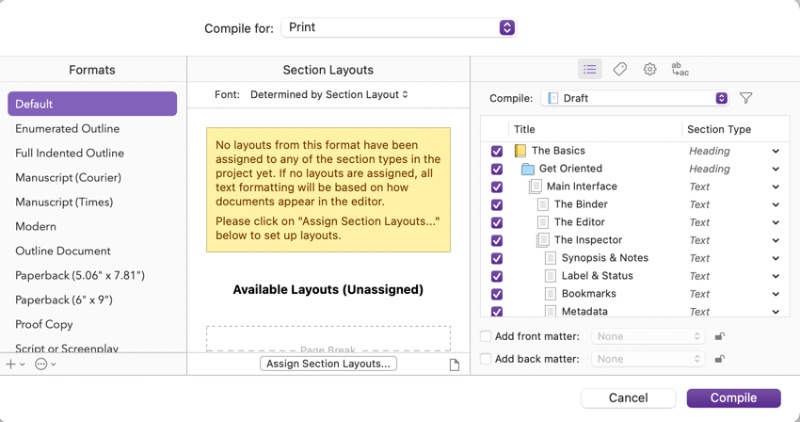
Este menú aparece cuando hace clic en "Compilar". (Si no ve etiquetas en su barra de herramientas, haga clic en cualquier parte de la barra de herramientas mientras presiona Ctrl). Es tanto un menú de impresión como de exportación con docenas de opciones para compilar su documento. Seleccione fácilmente qué partes de su documento desea conservar, cambie los diseños y elija entre una variedad de estilos.
Uno de los principales puntos de venta de Scrivener es su enorme selección de opciones de importación y exportación. Puede convertir su trabajo en texto sin formato, texto enriquecido, un documento de Word, un archivo de borrador final, un libro electrónico y mucho más.
2) aglutinante

En el diseño estándar de Scrivener, el lado izquierdo contiene la "Carpeta", un índice de las secciones de su documento.

Como puede ver, Scrivener le permite dividir su documento en subsecciones y darle a cada sección su propio título. Todo su proyecto se guardará de forma colectiva, pero también puede guardar secciones o grupos específicos por separado.
Además de la carpeta "Borrador" en la que coloca su trabajo, también puede crear una carpeta de "Investigación". Aquí puede importar documentos, imágenes o cualquier otro archivo al que desee hacer referencia.
Los documentos que elimina se envían a la carpeta "Papelera" en la parte inferior de su Binder. No se exportarán con todo lo demás, pero puede acceder a ellos y recuperarlos si lo necesita.
El menú en la parte inferior del Binder le permite agregar rápidamente carpetas y documentos. Con el menú de tres puntos, puede agregar marcadores, etiquetas e íconos a sus secciones. Cuando agrega una etiqueta, puede acceder a los documentos con esa etiqueta por separado usando el menú superior "Colecciones".
3) redactor
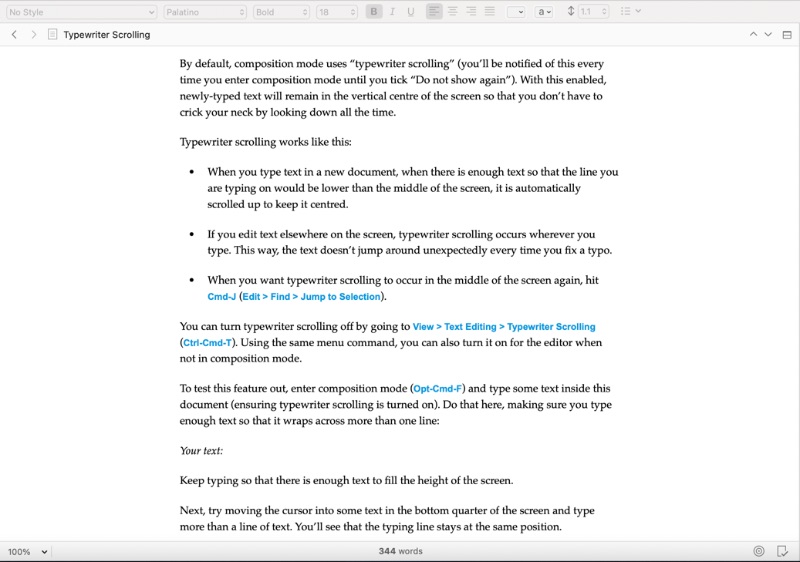
Aquí es donde ocurre la magia. Esta sección debe ser la más reconocible, con herramientas estándar de procesamiento de textos para cambiar su tipo de letra, estilo de texto, agregar viñetas, resaltar, etc.
La ventana del editor en sí está a la par con su procesador de textos promedio. Está un poco menos automatizado que algunos procesadores estándar como Docs o Word. Es posible que descubra que se necesitan algunos pasos adicionales para agregar viñetas, comentarios o agregar y escalar imágenes.
Aún así, hay algunas características ingeniosas para tomar nota. Además de las funciones de zoom y conteo de palabras, la fila inferior le permite establecer una palabra objetivo o un conteo de páginas, que se muestra como un medidor. También puede alternar entre incluir o no su documento actual cuando exporte/imprima el proyecto completo.
Una de las características más exclusivas y emocionantes de Scrivener es la capacidad de ver y editar varios documentos a la vez. Usando el botón en la esquina superior derecha del editor, puede abrir una segunda ventana debajo de su documento actual y cambiar a otro documento en su proyecto.
4) inspectora
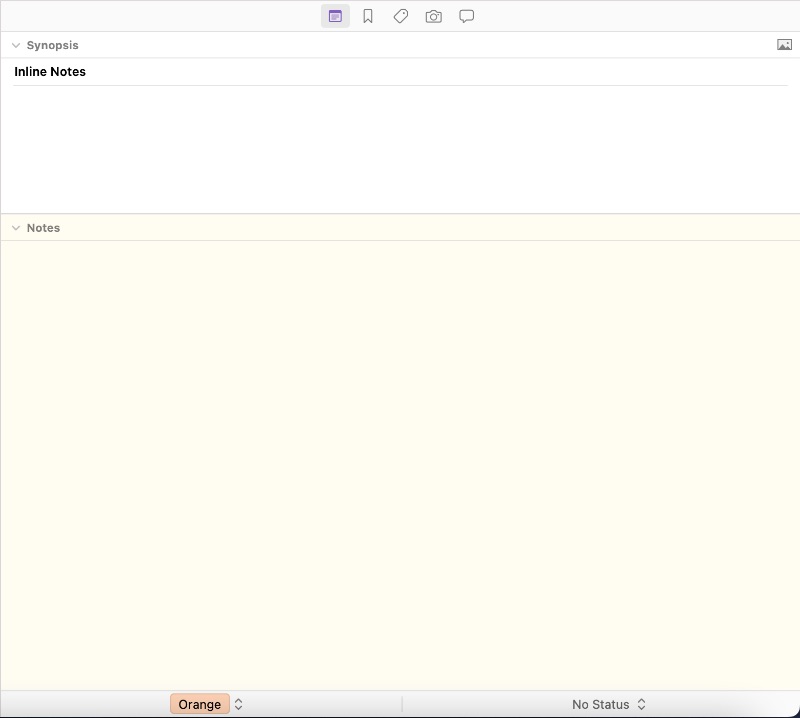
Esta herramienta de revisión de Scrivener, que se encuentra en el lado derecho, se puede activar y desactivar con el botón en el extremo derecho de la barra de herramientas. Tiene cinco secciones: Notas, Marcadores, Metadatos, Instantáneas y Comentarios y notas al pie.
notas
Como se muestra arriba, la sección Notas incluye una ventana para agregar una breve sinopsis de su documento actual. También puede agregar notas separadas del documento en sí, que no se incluirán cuando exporte.
Marcadores
Los marcadores le permiten conectar documentos relevantes entre sí. Mientras ve su documento actual, puede ver las páginas marcadas en esta ventana, lo que le permite revisar otro documento al mismo tiempo.
metadatos
La pestaña Metadatos le permite ver datos relacionados con su documento actual, como cuándo se creó y se modificó por última vez.
Instantáneas
Estas son copias de seguridad guardadas de su archivo. Puede almacenar su documento tal cual, continuar editándolo y luego compararlo con versiones anteriores.
Comentarios y notas al pie
Donde la pestaña Notas contiene notas separadas, la sección Comentarios y notas al pie compila las notas que quedan en el documento. Si tiene un documento más largo, le permite ver todas sus notas al pie y comentarios en un solo lugar.
Conclusión: ¿Merece la pena Scrivener?

Entré en esta revisión de Scrivener con expectativas moderadas. He visto tantos procesadores de texto, incluso programas especializados como el software de escritura de guiones, que hacen esencialmente lo mismo. No esperaba que esto fuera muy diferente de la competencia, y estaba preparado para decir que no vale la pena el dinero.
Para mi sorpresa, me sorprendieron algunas de las características de Scrivener. Navegar por grandes proyectos nunca ha sido tan fácil. Puede importar y exportar casi cualquier tipo de archivo, y el desglose de carpetas es brillante. Hay toneladas de otras características geniales que parecen obvias ahora que las he visto.
Si escribe tanto como la persona promedio, estas características pueden ser superfluas. Pero si es un escritor de carrera, especialmente si trabaja en proyectos extensos como ensayos, guiones y libros, Scrivener es la herramienta para usted. La próxima vez que tenga un gran proyecto, podría buscar la versión completa yo mismo.
Calificación final: 9.5/10 🥇
